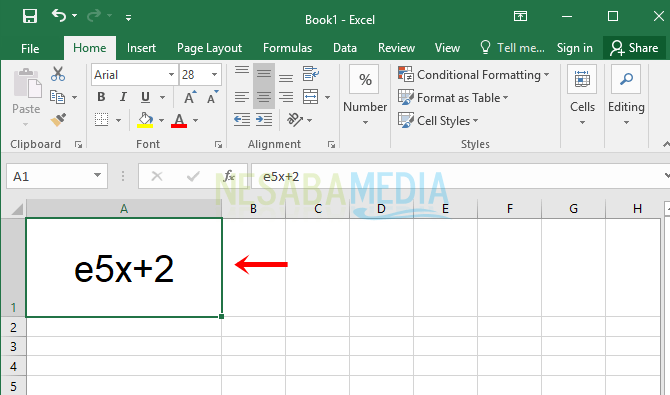3 способи розрахунку ранжу / квадратів в Excel для початківців
Для певних цілей ми євикористовувати числові ранги для вирішення фізичних, хімічних, економічних, математичних задач тощо. Наприклад, для обчислення площі саду, прогнозування врожайності сільського господарства, розрахунку рН та ін.
Що таке числа рангів? Кількість чину є простою формою повторного множення. Де, якщо a - дійсне число, а n - ціле число, то число ан (читання потужності n) визначається як множення на рази n разів (коефіцієнт).
Отже ан називаються ранговими номерами, a називається основними числами, а n називається ранг (показник).
Оскільки Microsoft Excel - це програма, яка здатна обробляти числа, вона, безумовно, пропонує декілька способів обчислити ранг.
Як обчислити числа / квадрати
У Microsoft Excel ми можемо порахувати числаквадрат (квадратичний), більше двох або дробів. Звичайно, метод обчислення різниться, тому ви повинні знати та розуміти різні методи, які можна використовувати. Для детальнішої інформації розглянемо пояснення, як обчислити квадратні числа / квадрати нижче:
Спосіб 1- Використання операторів множення (*)
Цей метод дуже простий. Потрібно використовувати лише оператор множення (*), де ви множите одне і те ж число повторно відповідно до заданої кількості потужностей. Наприклад: 93 = 9 * 9 * 9 = 243.
Розглянемо приклад нижче:

У наведеній вище формулі ми використовуємо контрольні комірки як цифри і класифікуємо, наприклад, комірки A2 (4) з рангу B2 (2) 42 і результат є 16. І так до A5.
Метод 2 - Використання Акцент (^)
Ми також можемо використовувати операторів наголос (^) для обчислення множення. Формула для розрахунку ранжу таким чином:
(angka)^(pangkat)Опис:
- число - число або значення, яке потрібно підняти.
- звання - кількість повноважень число як ранг 2, 3 тощо.
Прикладами наведених вище формул є:
- 25 ^ 2 = 625, де знайти такий самий спосіб 25 * 25 = 625.
- Що стосується реального рангу, наприклад 305/2 бути 30 ^ (5/2) або те саме, що 30 ^ 2,5.
Розглянемо приклад нижче:

У наведеній вище формулі ми використовуємо контрольні комірки як цифри та класифікуємо, наприклад, комірки A2 (25) рангу B2 (2) до 252 і результат є 625. І так до A5.
Спосіб 3 - Використання функції Power ()
Раніше ми використовували оператори множення (*) і наголос (^), але тепер ми будемо використовувати спеціальну функцію саме СИЛА (). Формула для розрахунку ранжу таким чином:
NP = POWER(N,P)Опис:
- N - число або значення, яке потрібно підняти.
- П. - кількість повноважень П. як ранг 2, 3 тощо.
Прикладами наведених вище формул є:
- СИЛА (25, 2) = 625, де знайти такий самий спосіб 25 ^ 2 і 25 * 25.
- Що стосується реального рангу, наприклад 305/2 бути ДІЯЛЬНІСТЬ (30, 5/2) або ДІЯЛЬНІСТЬ (30, 2.5) або те саме, що 30 ^ 2,5. Коротше кажучи, формула стає:
=N^(P/D) atau =POWER(N,P/D)
Розглянемо приклад нижче:

У наведеній вище формулі ми використовуємо контрольні комірки як цифри та класифікуємо, наприклад, комірки A2 (25) рангу B2 (2) до 252 і результат є 625. І так до A5.
На цей раз у цій дискусії йдеться про те, як обчислити квадратні / квадратні числа в Microsoft Excel. Сподіваємось на корисні та удачі. Дякую!